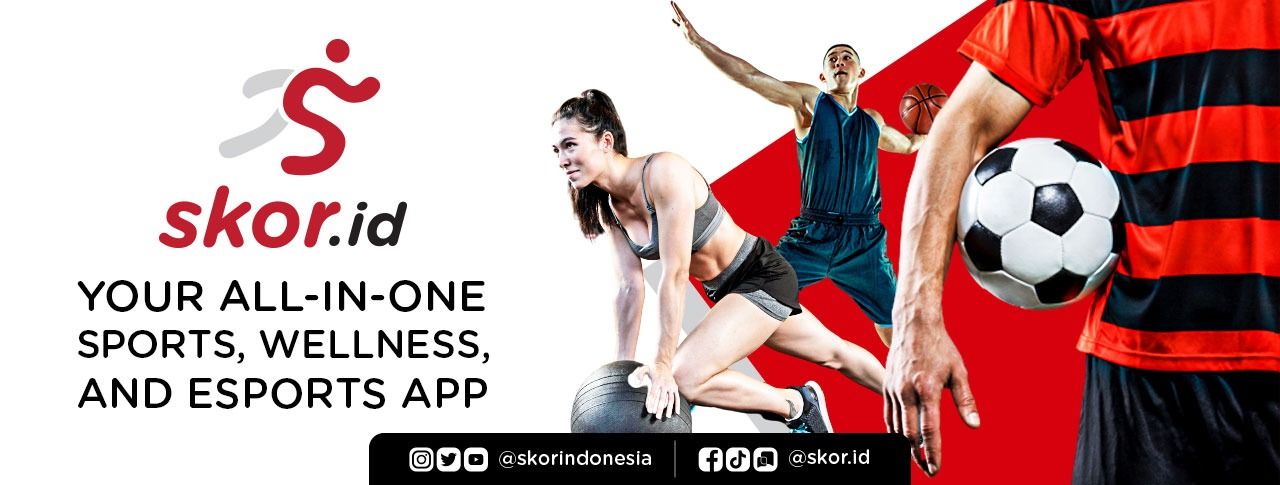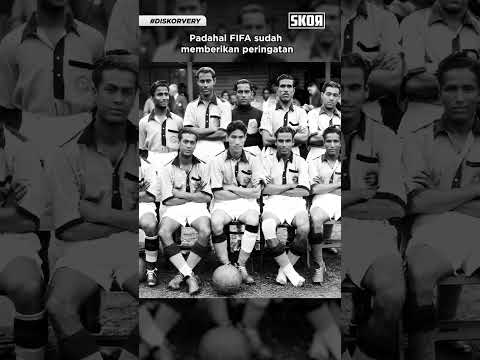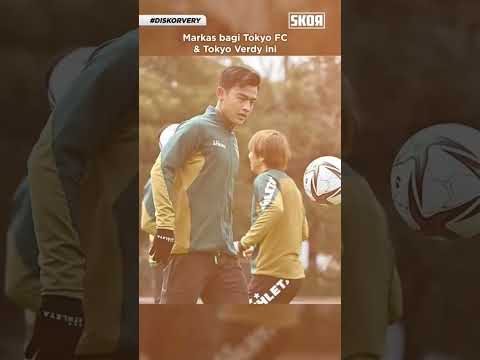- Valorant masih menjadi salah satu game First-person Shooter (FPS) yang digandrungi pemain di seluruh dunia.
- Dalam game FPS. Frames Per Second atau yang juga dikenal dengan FPS menjadi hal yang sangat penting.
- Oleh sebab itu SKOR.id telah merangkum beberapa trik untuk meningkatkan FPS di game Valorant.
SKOR.id - Beberapa trik untuk tingkatkan FPS di Valorant.
Para penggemar game terutama yang menyukai genre First-person Shooter (FPS) tentu sudah tak asing dengan Valorant.
Game besutan Riot Games ini langsung menarik perhatian para penggemar game tembak-menembak ketika pertama kali di luncurkan pada 2020.
Dalam game FPS, kelancaran alur game menjadi salah satu faktor kunci dari baik atau buruknya performa pemain.
Kelancaran game tersebut diukur dalam satuan Frames Per Second atau yang juga dikenal dengan FPS.
Pemain dengan FPS tinggi memiliki keuntungan yang lebih dibandingkan dengan mereka yang memiliki FPS rendah.
Selain komputer yang tentu harus mumpuni untuk memainkan Valorant, rupanya ada beberapa trik untuk meningkatkan FPS di game besutan Riot Games ini.
Dari sisi hardware, cara meningkatkan FPS Valorant tentunya dengan menggunakan part yang lebih mumpuni.
Misalnya meningkatkan kartu grafis dengan yang lebih baik performanya.
Jika kartu grafis yang dimiliki memungkinakan untuk dilakukan Overclocking, tentu bisa dilakukan meski begitu ada beberapa hal yang harus diketahui sebelum melakukannya.
Sebab melakukan Overclocking bisa berbahaya terutama untuk part yang di-Overclocking baik itu kartu grafis maupun CPU.
Sisi negatif dari peningkatan FPS lewat jalur hardware ini jelas ada di budget.
Pasalnya soal harga tentu bervariasi, semakin tinggi performa GPU atau part lain semakin mahal pula harganya.
Bisakah meningkatkan FPS melalui jalur Software? tentu bisa, ada beberapa trik yang bisa digunakan.
Cara pertama adalah meningkatkan Valorant process priority di PC menggunakan Task Manager.
Caranya adalah dengan membuka Valorant yang kemudian dilanjutkan dengan membuka Task Manager dengan menekan tombol Ctrl + Shift + ESC.
Kemudian klik kanan Valorant dan pilih expand, lalu klik kanan ikon Valorant dan cari lalu klik "Go To Details".
Lalu klik kanan ikon Valorant dan klik "Set Priority" yang kemudian dilanjutkan dengan memilih "Realtime".
Langkah ini membuat sistem memastikan Valorant berjalan dengan mulus yang tentu sangat berguna terutama bagi pemain yang menggunakan laptop.
Cara lain yang bisa dilakukan adalah dengan menggunakan software pengatur grafis seperti GeForce Experience dan yang lainnya.
Bagi para pengguna kartu grafis Nvidia, buka GeForce Experience dan pilih tab Valorant.
Kemudian geser menu "Optimize for" ke paling kiri yakni "Performance" yang diikuti dengan menekan tombol "Apply.
Hal ini membuat GeForce Experience akan memberikan fokusnya untuk meningkatkan FPS daripada meningkatkan kualitas gambar dan lain sebagainya.
Cara ini juga bisa dilakukan bagi pengguna kartu grafis AMD di Adrenalin dengan cara menurunkan sampling rates dan mengatur antialiasing ke pengaturan terendah.
Cara terakhir kembali menggunakan Task Manager, yaitu menutup semua aplikasi yang tidak diperlukan untuk memberi ruang di sistem.
Caranya adalah dengan membuka Task Manager yang kemudian dilanjutkan dengan memilih tab "Processes".
Lalu tekan "CPU" yang kemudian akan memperlihatkan aplikasi mana saja yang menggunakan sumber daya CPU.
Dari situ tutup semua aplikasi (tentunya selain Valorant) yang menggunakan sumber daya CPU.
Namun biarkan program dengan ikon gear yang biasanya diperlukan agar sistem berjalan dengan baik.
Berita Game Corner lainnya:
Game Corner: Tips dan Trik Menembak dalam Valorant